Page 145 of 261

–Э–∞–≤—Ц–≥–∞—Ж—Ц—П145
–Т–Є–±—Ц—А –≤–Є–Ј–љ–∞—З–љ–Њ–≥–Њ –Љ—Ц—Б—Ж—П: –і–Є–≤.
–љ–∞–≤–µ–і–µ–љ–Є–є –≤–Є—Й–µ –њ—А–Є–Ї–ї–∞–і –і–ї—П
–≤–Є–±–Њ—А—Г –≤–Є–Ј–љ–∞—З–љ–Њ–≥–Њ –Љ—Ц—Б—Ж—П "–Я–Њ–±–ї–Є–Ј—Г
–њ–Њ—В–Њ—З–љ–Њ–≥–Њ —А–Њ–Ј—В–∞—И—Г–≤–∞–љ–љ—П".
Around destination (–Э–∞–≤–Ї–Њ–ї–Њ –Љ—Ц—Б—Ж—П
–њ—А–Є–Ј–љ–∞—З–µ–љ–љ—П)
–Т–Є–±—Ц—А –њ—Г–љ–Ї—В—Ц–≤ —Ц–љ—В–µ—А–µ—Б—Г –њ–Њ—А—Г—З —Ц–Ј
–≤–≤–µ–і–µ–љ–Є–Љ –њ—Г–љ–Ї—В–Њ–Љ –њ—А–Є–Ј–љ–∞—З–µ–љ–љ—П.
–Т–Є–±—Ц—А –≤–Є–Ј–љ–∞—З–љ–Њ–≥–Њ –Љ—Ц—Б—Ж—П: –і–Є–≤.
–љ–∞–≤–µ–і–µ–љ–Є–є –≤–Є—Й–µ –њ—А–Є–Ї–ї–∞–і –і–ї—П
–≤–Є–±–Њ—А—Г –≤–Є–Ј–љ–∞—З–љ–Њ–≥–Њ –Љ—Ц—Б—Ж—П "–Я–Њ–±–ї–Є–Ј—Г
–њ–Њ—В–Њ—З–љ–Њ–≥–Њ —А–Њ–Ј—В–∞—И—Г–≤–∞–љ–љ—П".
–Э–∞–≤–Ї–Њ–ї–Њ —Ц–љ—И–Є—Е –Љ—Ц—Б—В
–Т–Є–±—Ц—А –њ—Г–љ–Ї—В—Ц–≤ —Ц–љ—В–µ—А–µ—Б—Г –љ–∞–≤–Ї–Њ–ї–Њ
–±—Г–і—М-—П–Ї–Њ–≥–Њ –Љ—Ц—Б—В–∞.
–Я—Ц—Б–ї—П –≤–Є–±–Њ—А—Г –Њ–њ—Ж—Ц—Ч –љ–∞ –µ–Ї—А–∞–љ
–≤–Є–≤–Њ–і–Є—В—М—Б—П —Б–њ–Є—Б–Њ–Ї –Ї—А–∞—Ч–љ.
–Т–Є–±–µ—А—Ц—В—М –њ–Њ—В—А—Ц–±–љ—Г –Ї—А–∞—Ч–љ—Г. –Э–∞ –µ–Ї—А–∞–љ
–≤–Є–≤–Њ–і–Є—В—М—Б—П –Љ–µ–љ—О –і–ї—П –≤–≤–µ–і–µ–љ–љ—П
–љ–∞–Ј–≤–Є –Љ—Ц—Б—В–∞.
–Т–≤–µ–і—Ц—В—М –љ–µ–Њ–±—Е—Ц–і–љ–µ –Љ—Ц—Б—В–Њ –Ј–∞
–і–Њ–њ–Њ–Љ–Њ–≥–Њ—О —Д—Г–љ–Ї—Ж—Ц—Ч –њ—А–∞–≤–Њ–њ–Є—Б—Г, –і–Є–≤.
—А–Њ–Ј–і—Ц–ї "–Т–≤–µ–і–µ–љ–љ—П –∞–і—А–µ—Б–Є –Ј–∞
–і–Њ–њ–Њ–Љ–Њ–≥–Њ—О —Д—Г–љ–Ї—Ж—Ц—Ч –њ—А–∞–≤–Њ–њ–Є—Б—Г"
–≤–Є—Й–µ.
–Я—Ц—Б–ї—П –≤–≤–µ–і–µ–љ–љ—П –і–Њ—Б—В–∞—В–љ—М–Њ—Ч
–Ї—Ц–ї—М–Ї–Њ—Б—В—Ц –ї—Ц—В–µ—А –љ–∞ –і–Є—Б–њ–ї–µ–є
–≤–Є–≤–Њ–і–Є—В—М—Б—П —Б–њ–Є—Б–Њ–Ї –Љ–Њ–ґ–ї–Є–≤–Є—Е –Љ—Ц—Б—В.
–Ж–љ–Ї–Њ–ї–Є –Љ–Њ–ґ–µ –Ј–љ–∞–і–Њ–±–Є—В–Є—Б—П –Њ–±—А–∞—В–Є
j , —Й–Њ–± –≤–Є–≤–µ—Б—В–Є —Б–њ–Є—Б–Њ–Ї –љ–∞ –µ–Ї—А–∞–љ.
–Т–Є–±–µ—А—Ц—В—М –њ–Њ—В—А—Ц–±–љ–µ –Љ—Ц—Б—В–Њ.
–Т—Ц–і–Њ–±—А–∞–ґ–∞—Ф—В—М—Б—П –Љ–µ–љ—О –Ј—Ц —Б–њ–Є—Б–Ї–Њ–Љ
–Ї–∞—В–µ–≥–Њ—А—Ц–є –њ—Г–љ–Ї—В—Ц–≤ —Ц–љ—В–µ—А–µ—Б—Г, —Й–Њ
—А–Њ–Ј—В–∞—И–Њ–≤–∞–љ—Ц –њ–Њ—А—Г—З —Ц–Ј –≤–Є–±—А–∞–љ–Є–Љ
–Љ—Ц—Б—В–Њ–Љ.
–Т–Є–±—Ц—А –≤–Є–Ј–љ–∞—З–љ–Њ–≥–Њ –Љ—Ц—Б—Ж—П: –і–Є–≤.
–љ–∞–≤–µ–і–µ–љ–Є–є –≤–Є—Й–µ –њ—А–Є–Ї–ї–∞–і –і–ї—П
–≤–Є–±–Њ—А—Г –≤–Є–Ј–љ–∞—З–љ–Њ–≥–Њ –Љ—Ц—Б—Ж—П "–Я–Њ–±–ї–Є–Ј—Г
–њ–Њ—В–Њ—З–љ–Њ–≥–Њ —А–Њ–Ј—В–∞—И—Г–≤–∞–љ–љ—П".
Search by name (–®—Г–Ї–∞—В–Є –Ј–∞ —Ц–ЉвАЩ—П–Љ)
–Т–Є–±—Ц—А –њ—Г–љ–Ї—В—Ц–≤ —Ц–љ—В–µ—А–µ—Б—Г —И–ї—П—Е–Њ–Љ
–≤–≤–µ–і–µ–љ–љ—П –љ–∞–Ј–≤–Є.
–Я—Ц—Б–ї—П –≤–Є–±–Њ—А—Г –Њ–њ—Ж—Ц—Ч –љ–∞ –µ–Ї—А–∞–љ
–≤–Є–≤–Њ–і–Є—В—М—Б—П —Б–њ–Є—Б–Њ–Ї –Ї—А–∞—Ч–љ.
–Т–Є–±–µ—А—Ц—В—М –њ–Њ—В—А—Ц–±–љ—Г –Ї—А–∞—Ч–љ—Г. –Э–∞ –µ–Ї—А–∞–љ—Ц
–Ј'—П–≤–Є—В—М—Б—П –Љ–µ–љ—О –і–ї—П –≤–≤–µ–і–µ–љ–љ—П
–љ–∞–Ј–≤–Є.
Page 146 of 261

146–Э–∞–≤—Ц–≥–∞—Ж—Ц—П
–Т–≤–µ–і—Ц—В—М –љ–∞–Ј–≤—Г –љ–µ–Њ–±—Е—Ц–і–љ–Њ–≥–Њ
–≤–Є–Ј–љ–∞—З–љ–Њ–≥–Њ –Љ—Ц—Б—Ж—П –Ј–∞ –і–Њ–њ–Њ–Љ–Њ–≥–Њ—О —Д—Г–љ–Ї—Ж—Ц—Ч –њ—А–∞–≤–Њ–њ–Є—Б—Г, –і–Є–≤. —А–Њ–Ј–і—Ц–ї
"–Т–≤–µ–і–µ–љ–љ—П –∞–і—А–µ—Б–Є –Ј–∞ –і–Њ–њ–Њ–Љ–Њ–≥–Њ—О
—Д—Г–љ–Ї—Ж—Ц—Ч –њ—А–∞–≤–Њ–њ–Є—Б—Г" –≤–Є—Й–µ.
–Я—Ц—Б–ї—П –≤–≤–µ–і–µ–љ–љ—П –і–Њ—Б—В–∞—В–љ—М–Њ—Ч
–Ї—Ц–ї—М–Ї–Њ—Б—В—Ц –ї—Ц—В–µ—А –љ–∞ –і–Є—Б–њ–ї–µ–є
–≤–Є–≤–Њ–і–Є—В—М—Б—П —Б–њ–Є—Б–Њ–Ї –Љ–Њ–ґ–ї–Є–≤–Є—Е
–≤–Є–Ј–љ–∞—З–љ–Є—Е –Љ—Ц—Б—Ж—М. –Ж–љ–Ї–Њ–ї–Є –Љ–Њ–ґ–µ
–Ј–љ–∞–і–Њ–±–Є—В–Є—Б—П –Њ–±—А–∞—В–Є j, —Й–Њ–±
–≤–Є–≤–µ—Б—В–Є —Б–њ–Є—Б–Њ–Ї –љ–∞ –µ–Ї—А–∞–љ.
–Ю–±–µ—А—Ц—В—М –љ–µ–Њ–±—Е—Ц–і–љ–µ –≤–Є–Ј–љ–∞—З–љ–µ –Љ—Ц—Б—Ж–µ.
–Т—Ц–і–Њ–±—А–∞–ґ–∞—Ф—В—М—Б—П –Љ–µ–љ—О Navigation
(–Э–∞–≤—Ц–≥–∞—Ж—Ц—П) .–Я–Њ—З–∞—В–Њ–Ї —Б—Г–њ—А–Њ–≤–Њ–і–ґ–µ–љ–љ—П –Љ–∞—А—И—А—Г—В—Г
–Ю–±–µ—А—Ц—В—М Start navigation (–Я–Њ—З–∞—В–Є
–љ–∞–≤—Ц–≥–∞—Ж—Ц—О) , —Й–Њ–± —А–Њ–Ј–њ–Њ—З–∞—В–Є
—Б—Г–њ—А–Њ–≤–Њ–і–ґ–µ–љ–љ—П –Љ–∞—А—И—А—Г—В—Г –і–Њ –≤–Є–≤–µ–і–µ–љ–Њ—Ч –љ–∞ –µ–Ї—А–∞–љ –∞–і—А–µ—Б–Є.
–Ю–њ–Є—Б —Б—Г–њ—А–Њ–≤–Њ–і–ґ–µ–љ–љ—П –Љ–∞—А—И—А—Г—В—Г
–і–Є–≤. —Г —А–Њ–Ј–і—Ц–ї—Ц "–°—Г–њ—А–Њ–≤–Њ–і–ґ–µ–љ–љ—П"
3 153.–Ч–±–µ—А–µ–ґ–µ–љ–љ—П –∞–і—А–µ—Б–Є
–Ю–±–µ—А—Ц—В—М Store (–Ч–±–µ—А–µ–≥—В–Є) , —П–Ї—Й–Њ –≤–Є
—Е–Њ—З–µ—В–µ –Ј–±–µ—А–µ–≥—В–Є –≤–Є–≤–µ–і–µ–љ—Ц –љ–∞ –µ–Ї—А–∞–љ
–∞–і—А–µ—Б–Є –≤ –∞–і—А–µ—Б–љ—Ц–є –Ї–љ–Є–Ј—Ц –∞–±–Њ —Г
–њ–∞–Љ'—П—В—Ц –Љ–Њ—Ч–Т–Ь.–Э–∞ –µ–Ї—А–∞–љ –≤–Є–≤–µ–і–µ—В—М—Б—П –Љ–µ–љ—О Store
(–Ч–±–µ—А–µ–≥—В–Є) , –і–Є–≤. —А–Њ–Ј–і—Ц–ї
"–Ч–±–µ—А–µ–ґ–µ–љ–љ—П –∞–і—А–µ—Б–Є –≤ –∞–і—А–µ—Б–љ—Ц–є
–Ї–љ–Є–Ј—Ц –∞–±–Њ –њ–∞–Љ'—П—В—Ц –Љ–Њ—Ч–Т–Ь" –љ–Є–ґ—З–µ.
Search by phone number (–Я–Њ—И—Г–Ї –Ј–∞
–љ–Њ–Љ–µ—А–Њ–Љ —В–µ–ї–µ—Д–Њ–љ—Г)
–Т–Є–±—Ц—А –≤–Є–Ј–љ–∞—З–љ–Є—Е –Љ—Ц—Б—Ж—М –Ј–∞ –љ–Њ–Љ–µ—А–Њ–Љ
—В–µ–ї–µ—Д–Њ–љ—Г.
–Я—Ц—Б–ї—П –≤–Є–±–Њ—А—Г –Њ–њ—Ж—Ц—Ч –љ–∞ –µ–Ї—А–∞–љ
–≤–Є–≤–Њ–і–Є—В—М—Б—П —Б–њ–Є—Б–Њ–Ї –Ї—А–∞—Ч–љ.
–Т–Є–±–µ—А—Ц—В—М –њ–Њ—В—А—Ц–±–љ—Г –Ї—А–∞—Ч–љ—Г. –Э–∞ –µ–Ї—А–∞–љ—Ц
–Ј'—П–≤–Є—В—М—Б—П –Љ–µ–љ—О –і–ї—П –≤–≤–µ–і–µ–љ–љ—П
–љ–Њ–Љ–µ—А–∞.–Т–≤–µ–і—Ц—В—М –љ–µ–Њ–±—Е—Ц–і–љ–Є–є –љ–Њ–Љ–µ—А
—В–µ–ї–µ—Д–Њ–љ—Г –Ј–∞ –і–Њ–њ–Њ–Љ–Њ–≥–Њ—О —Д—Г–љ–Ї—Ж—Ц—Ч
–њ—А–∞–≤–Њ–њ–Є—Б—Г, –і–Є–≤. —А–Њ–Ј–і—Ц–ї "–Т–≤–µ–і–µ–љ–љ—П
–∞–і—А–µ—Б–Є –Ј–∞ –і–Њ–њ–Њ–Љ–Њ–≥–Њ—О —Д—Г–љ–Ї—Ж—Ц—Ч
–њ—А–∞–≤–Њ–њ–Є—Б—Г" –≤–Є—Й–µ.
–Ъ–Њ–ї–Є –Ј–∞–њ–Є—Б –±—Г–і–µ –і–Њ—Б—В–∞—В–љ—М–Њ
–і–µ—В–∞–ї—Ц–Ј–Њ–≤–∞–љ–Є–є, –љ–∞ –µ–Ї—А–∞–љ –±—Г–і–µ
–≤–Є–≤–µ–і–µ–љ–Є–є —Б–њ–Є—Б–Њ–Ї –Љ–Њ–ґ–ї–Є–≤–Є—Е
—В–µ–ї–µ—Д–Њ–љ–љ–Є—Е –љ–Њ–Љ–µ—А—Ц–≤ (–њ—А–Є —Ж—М–Њ–Љ—Г
–Ї–Њ–ґ–љ–Є–є –љ–Њ–Љ–µ—А –±—Г–і–µ –њ—А–µ–і—Б—В–∞–≤–ї—П—В–Є
–≤–Є–Ј–љ–∞—З–љ–µ –Љ—Ц—Б—Ж–µ). –Ж–љ–Ї–Њ–ї–Є –Љ–Њ–ґ–µ
–Ј–љ–∞–і–Њ–±–Є—В–Є—Б—П –Њ–±—А–∞—В–Є j, —Й–Њ–±
–≤–Є–≤–µ—Б—В–Є —Б–њ–Є—Б–Њ–Ї –љ–∞ –µ–Ї—А–∞–љ.
–Ю–±–µ—А—Ц—В—М –љ–µ–Њ–±—Е—Ц–і–љ–µ –≤–Є–Ј–љ–∞—З–љ–µ –Љ—Ц—Б—Ж–µ.
–Т—Ц–і–Њ–±—А–∞–ґ–∞—Ф—В—М—Б—П –Љ–µ–љ—О Navigation
(–Э–∞–≤—Ц–≥–∞—Ж—Ц—П) .–Я–Њ—З–∞—В–Њ–Ї —Б—Г–њ—А–Њ–≤–Њ–і–ґ–µ–љ–љ—П –Љ–∞—А—И—А—Г—В—Г
–Ю–±–µ—А—Ц—В—М Start navigation (–Я–Њ—З–∞—В–Є
–љ–∞–≤—Ц–≥–∞—Ж—Ц—О) , —Й–Њ–± —А–Њ–Ј–њ–Њ—З–∞—В–Є
—Б—Г–њ—А–Њ–≤–Њ–і–ґ–µ–љ–љ—П –Љ–∞—А—И—А—Г—В—Г –і–Њ
–≤–Є–≤–µ–і–µ–љ–Њ—Ч –љ–∞ –µ–Ї—А–∞–љ –∞–і—А–µ—Б–Є.
–Ю–њ–Є—Б —Б—Г–њ—А–Њ–≤–Њ–і–ґ–µ–љ–љ—П –Љ–∞—А—И—А—Г—В—Г
–і–Є–≤. —Г —А–Њ–Ј–і—Ц–ї—Ц "–°—Г–њ—А–Њ–≤–Њ–і–ґ–µ–љ–љ—П"
3 153.
Page 147 of 261

–Э–∞–≤—Ц–≥–∞—Ж—Ц—П147
–Ч–±–µ—А–µ–ґ–µ–љ–љ—П –∞–і—А–µ—Б–Є
–Ю–±–µ—А—Ц—В—М Store (–Ч–±–µ—А–µ–≥—В–Є) , —П–Ї—Й–Њ –≤–Є
—Е–Њ—З–µ—В–µ –Ј–±–µ—А–µ–≥—В–Є –≤–Є–≤–µ–і–µ–љ—Ц –љ–∞ –µ–Ї—А–∞–љ
–∞–і—А–µ—Б–Є –≤ –∞–і—А–µ—Б–љ—Ц–є –Ї–љ–Є–Ј—Ц –∞–±–Њ —Г
–њ–∞–Љ'—П—В—Ц –Љ–Њ—Ч–Т–Ь.
–Э–∞ –µ–Ї—А–∞–љ –≤–Є–≤–µ–і–µ—В—М—Б—П –Љ–µ–љ—О Store
(–Ч–±–µ—А–µ–≥—В–Є) , –і–Є–≤. —А–Њ–Ј–і—Ц–ї
"–Ч–±–µ—А–µ–ґ–µ–љ–љ—П –∞–і—А–µ—Б–Є –≤ –∞–і—А–µ—Б–љ—Ц–є
–Ї–љ–Є–Ј—Ц –∞–±–Њ –њ–∞–Љ'—П—В—Ц –Љ–Њ—Ч–Т–Ь" –љ–Є–ґ—З–µ.
–Т–Є–±—Ц—А –њ—Г–љ–Ї—В—Г –њ—А–Є–Ј–љ–∞—З–µ–љ–љ—П –љ–∞
–Ї–∞—А—В—Ц –Э–∞—В–Є—Б–љ—Ц—В—М –Ї–љ–Њ–њ–Ї—Г DEST / NAV, –њ—Ц—Б–ї—П
—З–Њ–≥–Њ –≤–Є–±–µ—А—Ц—В—М Select from map
(–Т–Є–±—А–∞—В–Є –Ј –Ї–∞—А—В–Є) .
–Э–∞ –µ–Ї—А–∞–љ –≤–Є–≤–Њ–і–Є—В—М—Б—П –Љ–µ–љ—О –Ј –Љ–∞–њ–Њ—О –љ–∞–≤–Ї–Њ–ї–Њ –њ–Њ—В–Њ—З–љ–Њ–≥–Њ —А–Њ–Ј—В–∞—И—Г–≤–∞–љ–љ—П.
–Я—А–Є–Љ—Ц—В–Ї–∞
–Ь–Њ–ґ–љ–∞ –Ј–Љ—Ц–љ–Є—В–Є –Љ–∞—Б—И—В–∞–± –Ї–∞—А—В–Є,
–њ–Њ–≤–µ—А–љ—Г–≤—И–Є
–±–∞–≥–∞—В–Њ—Д—Г–љ–Ї—Ж—Ц–Њ–љ–∞–ї—М–љ–Є–є
–њ–µ—А–µ–Љ–Є–Ї–∞—З.
–Ч–∞ –і–Њ–њ–Њ–Љ–Њ–≥–Њ—О —А–µ–≥—Г–ї—П—В–Њ—А–∞ –љ–∞ 8
–љ–∞–њ—А—П–Љ–Ї—Ц–≤, —А–Њ–Ј—В–∞—И–Њ–≤–∞–љ–Њ–≥–Њ –љ–∞
–±–∞–≥–∞—В–Њ—Д—Г–љ–Ї—Ж—Ц–Њ–љ–∞–ї—М–љ–Њ–Љ—Г —А–µ–≥—Г–ї—П—В–Њ—А—Ц
3 91, —Г—Б—В–∞–љ–Њ–≤—Ц—В—М —Е—А–µ—Б—В–Є–Ї —Г –њ—Г–љ–Ї—В—Ц
–њ—А–Є–Ј–љ–∞—З–µ–љ–љ—П –љ–∞ –Ї–∞—А—В—Ц.
–Э–∞—В–Є—Б–љ—Ц—В—М –±–∞–≥–∞—В–Њ—Д—Г–љ–Ї—Ж—Ц–Њ–љ–∞–ї—М–љ–Є–є
–њ–µ—А–µ–Љ–Є–Ї–∞—З, —Й–Њ–± –њ—Ц–і—В–≤–µ—А–і–Є—В–Є –≤–Є–±—Ц—А.
–Т—Ц–і–Њ–±—А–∞–ґ–∞—Ф—В—М—Б—П –Љ–µ–љ—О Navigation
(–Э–∞–≤—Ц–≥–∞—Ж—Ц—П) .
–Я–Њ—З–∞—В–Њ–Ї —Б—Г–њ—А–Њ–≤–Њ–і–ґ–µ–љ–љ—П –Љ–∞—А—И—А—Г—В—Г
–Ю–±–µ—А—Ц—В—М Start navigation (–Я–Њ—З–∞—В–Є
–љ–∞–≤—Ц–≥–∞—Ж—Ц—О) , —Й–Њ–± —А–Њ–Ј–њ–Њ—З–∞—В–Є
—Б—Г–њ—А–Њ–≤–Њ–і–ґ–µ–љ–љ—П –Љ–∞—А—И—А—Г—В—Г –і–Њ
–≤–Є–≤–µ–і–µ–љ–Њ—Ч –љ–∞ –µ–Ї—А–∞–љ –∞–і—А–µ—Б–Є.
–Ю–њ–Є—Б —Б—Г–њ—А–Њ–≤–Њ–і–ґ–µ–љ–љ—П –Љ–∞—А—И—А—Г—В—Г
–і–Є–≤. —Г —А–Њ–Ј–і—Ц–ї—Ц "–°—Г–њ—А–Њ–≤–Њ–і–ґ–µ–љ–љ—П"
3 153.
–Ч–±–µ—А–µ–ґ–µ–љ–љ—П –∞–і—А–µ—Б–Є
–Ю–±–µ—А—Ц—В—М Store (–Ч–±–µ—А–µ–≥—В–Є) , —П–Ї—Й–Њ –≤–Є
—Е–Њ—З–µ—В–µ –Ј–±–µ—А–µ–≥—В–Є –≤–Є–≤–µ–і–µ–љ—Ц –љ–∞ –µ–Ї—А–∞–љ
–∞–і—А–µ—Б–Є –≤ –∞–і—А–µ—Б–љ—Ц–є –Ї–љ–Є–Ј—Ц –∞–±–Њ —Г
–њ–∞–Љ'—П—В—Ц –Љ–Њ—Ч–Т–Ь.
–Э–∞ –µ–Ї—А–∞–љ –≤–Є–≤–µ–і–µ—В—М—Б—П –Љ–µ–љ—О Store
(–Ч–±–µ—А–µ–≥—В–Є) , –і–Є–≤. —А–Њ–Ј–і—Ц–ї
"–Ч–±–µ—А–µ–ґ–µ–љ–љ—П –∞–і—А–µ—Б–Є –≤ –∞–і—А–µ—Б–љ—Ц–є
–Ї–љ–Є–Ј—Ц –∞–±–Њ –њ–∞–Љ'—П—В—Ц –Љ–Њ—Ч–Т–Ь" –љ–Є–ґ—З–µ.
–Т–Є–±—Ц—А –њ—Г–љ–Ї—В—Г –њ—А–Є–Ј–љ–∞—З–µ–љ–љ—П
—З–µ—А–µ–Ј –≥–µ–Њ–≥—А–∞—Д—Ц—З–љ—Ц –Ї–Њ–Њ—А–і–Є–љ–∞—В–Є
–Э–∞—В–Є—Б–љ—Ц—В—М –Ї–љ–Њ–њ–Ї—Г DEST / NAV, –њ—Ц—Б–ї—П
—З–Њ–≥–Њ –≤–Є–±–µ—А—Ц—В—М Latitude / Longitude
(–®–Є—А–Њ—В–∞/–і–Њ–≤–≥–Њ—В–∞) .
–Э–∞ –µ–Ї—А–∞–љ –≤–Є–≤–Њ–і–Є—В—М—Б—П –Љ–µ–љ—О, —Й–Њ
–і–Њ–Ј–≤–Њ–ї—П—Ф –≤–≤–Њ–і–Є—В–Є –≥–µ–Њ–≥—А–∞—Д—Ц—З–љ—Ц
–Ї–Њ–Њ—А–і–Є–љ–∞—В–Є –≤ —П–Ї–Њ—Б—В—Ц –∞–і—А–µ—Б–Є –њ—Г–љ–Ї—В—Г
–њ—А–Є–Ј–љ–∞—З–µ–љ–љ—П.
Page 148 of 261

148–Э–∞–≤—Ц–≥–∞—Ж—Ц—П
–Т–≤–µ–і–µ–љ–љ—П –Ї–Њ–Њ—А–і–Є–љ–∞—В–Є —И–Є—А–Њ—В–Є1. –Т–Є–±–µ—А—Ц—В—М Latitude (–®–Є—А–Њ—В–∞) .
2. –Я–Њ–≤–µ—А–љ—Ц—В—М –±–∞–≥–∞—В–Њ—Д—Г–љ–Ї—Ж—Ц–Њ–љ–∞–ї—М–љ–Є–є
–њ–µ—А–µ–Љ–Є–Ї–∞—З, —Й–Њ–± –≤–Є–±—А–∞—В–Є N –∞–±–Њ
S (–љ–∞ –њ—Ц–≤–љ—Ц—З –∞–±–Њ –њ—Ц–≤–і–µ–љ—М –≤—Ц–і
–µ–Ї–≤–∞—В–Њ—А–∞).
3. –Э–∞—В–Є—Б–љ—Ц—В—М –±–∞–≥–∞—В–Њ—Д—Г–љ–Ї—Ж—Ц–Њ–љ–∞–ї—М–љ–Є–є
–њ–µ—А–µ–Љ–Є–Ї–∞—З, —Й–Њ–± –њ—Ц–і—В–≤–µ—А–і–Є—В–Є
–≤–Є–±—Ц—А.
4. –Я–Њ–≤–µ—А–љ—Ц—В—М –±–∞–≥–∞—В–Њ—Д—Г–љ–Ї—Ж—Ц–Њ–љ–∞–ї—М–љ–Є–є
–њ–µ—А–µ–Љ–Є–Ї–∞—З, —Й–Њ–± –≤–≤–µ—Б—В–Є
–њ–Њ—В—А—Ц–±–љ–µ –Ј–љ–∞—З–µ–љ–љ—П —И–Є—А–Њ—В–Є –≤
–≥—А–∞–і—Г—Б–∞—Е.5. –Э–∞—В–Є—Б–љ—Ц—В—М –±–∞–≥–∞—В–Њ—Д—Г–љ–Ї—Ж—Ц–Њ–љ–∞–ї—М–љ–Є–є
–њ–µ—А–µ–Љ–Є–Ї–∞—З, —Й–Њ–± –њ—Ц–і—В–≤–µ—А–і–Є—В–Є
–≤–≤–µ–і–µ–љ—Ц –і–∞–љ—Ц.
6. –Т–≤–µ–і—Ц—В—М –њ–Њ—В—А—Ц–±–љ—Ц –Ј–љ–∞—З–µ–љ–љ—П –і–ї—П —И–Є—А–Њ—В–Є —Г —Е–≤–Є–ї–Є–љ–∞—Е —Ц —Б–µ–Ї—Г–љ–і–∞—Е.–Т–≤–µ–і–µ–љ–љ—П –Ї–Њ–Њ—А–і–Є–љ–∞—В–Є –і–Њ–≤–≥–Њ—В–Є1. –Т–Є–±–µ—А—Ц—В—М Longitude (–Ф–Њ–≤–≥–Њ—В–∞) .
2. –Я–Њ–≤–µ—А–љ—Ц—В—М –±–∞–≥–∞—В–Њ—Д—Г–љ–Ї—Ж—Ц–Њ–љ–∞–ї—М–љ–Є–є
–њ–µ—А–µ–Љ–Є–Ї–∞—З, —Й–Њ–± –≤–Є–±—А–∞—В–Є W –∞–±–Њ
E (–љ–∞ –Ј–∞—Е—Ц–і –∞–±–Њ —Б—Е—Ц–і –≤—Ц–і
–љ—Г–ї—М–Њ–≤–Њ–≥–Њ –Љ–µ—А–Є–і—Ц–∞–љ–∞ –њ–Њ
–У—А–Є–љ–≤—Ц—З—Г).
3. –Э–∞—В–Є—Б–љ—Ц—В—М –±–∞–≥–∞—В–Њ—Д—Г–љ–Ї—Ж—Ц–Њ–љ–∞–ї—М–љ–Є–є
–њ–µ—А–µ–Љ–Є–Ї–∞—З, —Й–Њ–± –њ—Ц–і—В–≤–µ—А–і–Є—В–Є
–≤–≤–µ–і–µ–љ—Ц –і–∞–љ—Ц.
4. –Т–≤–µ–і—Ц—В—М —Ц –њ—Ц–і—В–≤–µ—А–і—М—В–µ –њ–Њ—В—А—Ц–±–љ—Ц –Ј–љ–∞—З–µ–љ–љ—П –і–ї—П —И–Є—А–Њ—В–Є –≤
–≥—А–∞–і—Г—Б–∞—Е, —Е–≤–Є–ї–Є–љ–∞—Е —Ц —Б–µ–Ї—Г–љ–і–∞—Е.
–Ю–±–µ—А—Ц—В—М Apply (–Ч–∞—Б—В–Њ—Б—Г–≤–∞—В–Є) , —Й–Њ–±
–њ—Ц–і—В–≤–µ—А–і–Є—В–Є –≤–Є–≤–µ–і–µ–љ—Ц –љ–∞ –µ–Ї—А–∞–љ
–Ї–Њ–Њ—А–і–Є–љ–∞—В–Є.
–Т—Ц–і–Њ–±—А–∞–ґ–∞—Ф—В—М—Б—П –Љ–µ–љ—О Navigation
(–Э–∞–≤—Ц–≥–∞—Ж—Ц—П) .
–Я–Њ—З–∞—В–Њ–Ї —Б—Г–њ—А–Њ–≤–Њ–і–ґ–µ–љ–љ—П –Љ–∞—А—И—А—Г—В—Г
–Ю–±–µ—А—Ц—В—М Start navigation (–Я–Њ—З–∞—В–Є
–љ–∞–≤—Ц–≥–∞—Ж—Ц—О) , —Й–Њ–± —А–Њ–Ј–њ–Њ—З–∞—В–Є
—Б—Г–њ—А–Њ–≤–Њ–і–ґ–µ–љ–љ—П –Љ–∞—А—И—А—Г—В—Г –і–Њ
–≤–Є–≤–µ–і–µ–љ–Њ—Ч –љ–∞ –µ–Ї—А–∞–љ –∞–і—А–µ—Б–Є.
–Ю–њ–Є—Б —Б—Г–њ—А–Њ–≤–Њ–і–ґ–µ–љ–љ—П –Љ–∞—А—И—А—Г—В—Г
–і–Є–≤. —Г —А–Њ–Ј–і—Ц–ї—Ц "–°—Г–њ—А–Њ–≤–Њ–і–ґ–µ–љ–љ—П"
3 153.
–Ч–±–µ—А–µ–ґ–µ–љ–љ—П –∞–і—А–µ—Б–Є
–Ю–±–µ—А—Ц—В—М Store (–Ч–±–µ—А–µ–≥—В–Є) , —П–Ї—Й–Њ –≤–Є
—Е–Њ—З–µ—В–µ –Ј–±–µ—А–µ–≥—В–Є –≤–Є–≤–µ–і–µ–љ—Ц –љ–∞ –µ–Ї—А–∞–љ
–∞–і—А–µ—Б–Є –≤ –∞–і—А–µ—Б–љ—Ц–є –Ї–љ–Є–Ј—Ц –∞–±–Њ —Г
–њ–∞–Љ'—П—В—Ц –Љ–Њ—Ч–Т–Ь.
–Э–∞ –µ–Ї—А–∞–љ –≤–Є–≤–µ–і–µ—В—М—Б—П –Љ–µ–љ—О Store
(–Ч–±–µ—А–µ–≥—В–Є) , –і–Є–≤. —А–Њ–Ј–і—Ц–ї
"–Ч–±–µ—А–µ–ґ–µ–љ–љ—П –∞–і—А–µ—Б–Є –≤ –∞–і—А–µ—Б–љ—Ц–є
–Ї–љ–Є–Ј—Ц –∞–±–Њ –њ–∞–Љ'—П—В—Ц –Љ–Њ—Ч–Т–Ь" –љ–Є–ґ—З–µ.
–Ч–±–µ—А–µ–ґ–µ–љ–љ—П –∞–і—А–µ—Б–Є –≤ –∞–і—А–µ—Б–љ—Ц–є –Ї–љ–Є–Ј—Ц —З–Є –≤ –њ–∞–Љ'—П—В—Ц–Љ–Њ—Ч–Т–Ь –£ —Ц–љ—Д–Њ—А–Љ–∞—Ж—Ц–є–љ–Њ-—А–Њ–Ј–≤–∞–ґ–∞–ї—М–љ—Ц–є
—Б–Є—Б—В–µ–Љ—Ц —Ф –і–≤–∞ –Њ–Ї—А–µ–Љ–Є—Е —Б–ї–Њ—В–∞
–њ–∞–Љ'—П—В—Ц, –і–µ –≤–Є –Љ–Њ–ґ–µ—В–µ –Ј–±–µ—А–µ–≥—В–Є
–∞–і—А–µ—Б–Є —Б–≤–Њ—Ч—Е —Г–ї—О–±–ї–µ–љ–Є—Е –њ—Г–љ–Ї—В—Ц–≤ –њ—А–Є–Ј–љ–∞—З–µ–љ–љ—П: –∞–і—А–µ—Б–љ–∞ –Ї–љ–Є–≥–∞ —В–∞
–њ–∞–Љ'—П—В—М –Љ–Њ—Ч–Т–Ь.
Page 149 of 261

–Э–∞–≤—Ц–≥–∞—Ж—Ц—П149
–Я–µ—А–µ–і –Ј–±–µ—А–µ–ґ–µ–љ–љ—П–Љ –∞–і—А–µ—Б–Є –≤
–Њ–і–љ–Њ–Љ—Г –Ј —Ж–Є—Е —Б–ї–Њ—В—Ц–≤ –њ–∞–Љ'—П—В—Ц, –≤–∞–Љ
–љ–µ–Њ–±—Е—Ц–і–љ–Њ –Ј–∞–Ї—А—Ц–њ–Є—В–Є –∞–і—А–µ—Б—Г –Ј–∞
–Њ–і–љ—Ц—Ф—О –Ј –Ї–∞—В–µ–≥–Њ—А—Ц–є:
вЦ† –ѓ–Ї—Й–Њ –≤–Є —Е–Њ—З–µ—В–µ –Ј–±–µ—А–µ–≥—В–Є –∞–і—А–µ—Б—Г –≤ –∞–і—А–µ—Б–љ—Ц–є –Ї–љ–Є–Ј—Ц, –≤–∞–Љ –љ–µ–Њ–±—Е—Ц–і–љ–Њ
–Ј–∞–Ї—А—Ц–њ–Є—В–Є –∞–і—А–µ—Б—Г –Ј–∞ –Ї–∞—В–µ–≥–Њ—А—Ц—П–Љ–Є
Private (–Ю—Б–Њ–±–Є—Б—В—Ц –Ї–Њ–љ—В–∞–Ї—В–Є) —З–Є
Business (–С—Ц–Ј–љ–µ—Б) .
вЦ† –ѓ–Ї—Й–Њ –≤–Є —Е–Њ—З–µ—В–µ –Ј–±–µ—А–µ–≥—В–Є –∞–і—А–µ—Б—Г –≤ –њ–∞–Љ'—П—В—Ц –Љ–Њ—Ч–Т–Ь, –≤–∞–Љ –љ–µ–Њ–±—Е—Ц–і–љ–Њ
–Њ–±—А–∞—В–Є –Њ–і–љ—Г –Ј 18 –Ї–∞—В–µ–≥–Њ—А—Ц–є
(–љ–∞–њ—А–Є–Ї–ї–∞–і, Restaurant
(–†–µ—Б—В–Њ—А–∞–љ) , Travel (–Я–Њ–і–Њ—А–Њ–ґ) —З–Є
Culture (–Ъ—Г–ї—М—В—Г—А–∞) ).
–Ч–±–µ—А–µ–ґ–µ–љ–љ—П –∞–і—А–µ—Б–Є –≤ –∞–і—А–µ—Б–љ—Ц–є
–Ї–љ–Є–Ј—Ц
–Э–∞—В–Є—Б–љ—Ц—В—М –Ї–љ–Њ–њ–Ї—Г DEST / NAV, —Й–Њ–±
–≤—Ц–і–Ї—А–Є—В–Є –Љ–µ–љ—О Enter destination
(–Т–≤–µ–і—Ц—В—М –њ—Г–љ–Ї—В –њ—А–Є–Ј–љ–∞—З–µ–љ–љ—П) , –њ–Њ—В—Ц–Љ
–Њ–±–µ—А—Ц—В—М –Њ–њ—Ж—Ц—О –≤–≤–µ–і–µ–љ–љ—П —З–Є –≤–Є–±–Њ—А—Г
–∞–і—А–µ—Б–Є –њ—Г–љ–Ї—В—Г –њ—А–Є–Ј–љ–∞—З–µ–љ–љ—П
(–љ–∞–њ—А–Є–Ї–ї–∞–і, Enter address (–Т–≤–µ–і—Ц—В—М
–∞–і—А–µ—Б—Г) —З–Є Last destinations
(–Ю—Б—В–∞–љ–љ—Ц –њ—Г–љ–Ї—В–Є –њ—А–Є–Ј–љ–∞—З–µ–љ–љ—П) ),
–і–Є–≤. –≤—Ц–і–њ–Њ–≤—Ц–і–љ—Ц —Ц–љ—Б—В—А—Г–Ї—Ж—Ц—Ч –Ј
–≤–≤–µ–і–µ–љ–љ—П —З–Є –≤–Є–±–Њ—А—Г –∞–і—А–µ—Б–Є –≤–Є—Й–µ.–Я—Ц—Б–ї—П –≤–≤–µ–і–µ–љ–љ—П —З–Є –≤–Є–±–Њ—А—Г –∞–і—А–µ—Б–Є
–њ—Г–љ–Ї—В—Г –њ—А–Є–Ј–љ–∞—З–µ–љ–љ—П, –љ–∞ –µ–Ї—А–∞–љ
–≤–Є–≤–Њ–і–Є—В—М—Б—П –Љ–µ–љ—О Navigation
(–Э–∞–≤—Ц–≥–∞—Ж—Ц—П) .
–Т–Є–±–µ—А—Ц—В—М Store (–Ч–±–µ—А–µ–≥—В–Є) .
–Ь–µ–љ—О Store (–Ч–±–µ—А–µ–≥—В–Є)
–≤—Ц–і–Њ–±—А–∞–ґ–∞—Ф—В—М—Б—П —Ц–Ј –њ–Њ–њ–µ—А–µ–і–љ—М–Њ
–≤–≤–µ–і–µ–љ–Њ—О —З–Є –≤–Є–±—А–∞–љ–Њ—О –∞–і—А–µ—Б–Њ—О
–њ—Г–љ–Ї—В—Г –њ—А–Є–Ј–љ–∞—З–µ–љ–љ—П –≤ —П–Ї–Њ—Б—В—Ц –љ–∞–Ј–≤–Є
–Ј–∞ –Ј–∞–Љ–Њ–≤—З—Г–≤–∞–љ–љ—П–Љ.
–Э–∞–Ј–≤—Г –Ј–∞ –Ј–∞–Љ–Њ–≤—З—Г–≤–∞–љ–љ—П–Љ –Љ–Њ–ґ–љ–∞
–Ј–Љ—Ц–љ–Є—В–Є (–і–Є–≤. –њ—А–Є–Ї–ї–∞–і –љ–∞
–љ–∞–≤–µ–і–µ–љ–Њ–Љ—Г –љ–Є–ґ—З–µ –Љ–∞–ї—О–љ–Ї—Г) –Ј–∞
–і–Њ–њ–Њ–Љ–Њ–≥–Њ—О —Д—Г–љ–Ї—Ж—Ц—Ч –њ—А–∞–≤–Њ–њ–Є—Б—Г, –і–Є–≤.
—А–Њ–Ј–і—Ц–ї "–Т–≤–µ–і–µ–љ–љ—П –∞–і—А–µ—Б–Є –Ј–∞
–і–Њ–њ–Њ–Љ–Њ–≥–Њ—О —Д—Г–љ–Ї—Ж—Ц—Ч –њ—А–∞–≤–Њ–њ–Є—Б—Г"
–≤–Є—Й–µ.
–Ґ–µ–ї–µ—Д–Њ–љ–љ–Є–є –љ–Њ–Љ–µ—А –≤–≤–Њ–і–Є—В–Є –љ–µ
–Њ–±–Њ–≤'—П–Ј–Ї–Њ–≤–Њ.
–Ъ–∞—В–µ–≥–Њ—А—Ц—О –Ј–∞ –Ј–∞–Љ–Њ–≤—З—Г–≤–∞–љ–љ—П–Љ
Private (–Ю—Б–Њ–±–Є—Б—В—Ц –Ї–Њ–љ—В–∞–Ї—В–Є) –Љ–Њ–ґ–љ–∞
–Ј–Љ—Ц–љ–Є—В–Є –љ–∞ Business (–С—Ц–Ј–љ–µ—Б) :
–Т–Є–±–µ—А—Ц—В—М –≤–Є–≤–µ–і–µ–љ—Г –љ–∞ –µ–Ї—А–∞–љ
–Ї–∞—В–µ–≥–Њ—А—Ц—О, —Й–Њ–± –≤—Ц–і–Ї—А–Є—В–Є –Љ–µ–љ—О –Ј—Ц
—Б–њ–Є—Б–Ї–Њ–Љ —Г—Б—Ц—Е –љ–∞—П–≤–љ–Є—Е –Ї–∞—В–µ–≥–Њ—А—Ц–є
–∞–і—А–µ—Б.
Page 150 of 261

150–Э–∞–≤—Ц–≥–∞—Ж—Ц—П
–Я—А–Є–Љ—Ц—В–Ї–∞
–ѓ–Ї—Й–Њ –≤–Є –Њ–±–Є—А–∞—Ф—В–µ —Ц–љ—И—Г –Ї–∞—В–µ–≥–Њ—А—Ц—О, –љ—Ц–ґ Private (–Ю—Б–Њ–±–Є—Б—В—Ц –Ї–Њ–љ—В–∞–Ї—В–Є) –∞–±–Њ
Business (–С—Ц–Ј–љ–µ—Б) , –∞–і—А–µ—Б–∞
–њ—А–Є–Ј–љ–∞—З–µ–љ–љ—П –±—Г–і–µ –Ј–±–µ—А—Ц–≥–∞—В–Є—Б—П –≤
–њ–∞–Љ'—П—В—Ц –Љ–Њ—Ч–Т–Ь –љ–µ –≤ –∞–і—А–µ—Б–љ—Ц–є –Ї–љ–Є–Ј—Ц.
–Т–Є–±–µ—А—Ц—В—М Business (–С—Ц–Ј–љ–µ—Б) .
–Э–∞ –µ–Ї—А–∞–љ—Ц –Ј–љ–Њ–≤—Г –≤—Ц–і–Њ–±—А–∞–ґ–∞—Ф—В—М—Б—П –Љ–µ–љ—О Store (–Ч–±–µ—А–µ–≥—В–Є) .
–Э–∞—В–Є—Б–љ—Ц—В—М –Ю–Ъ, —Й–Њ–± –Ј–±–µ—А–µ–≥—В–Є –∞–і—А–µ—Б—Г
–њ—Г–љ–Ї—В—Г –њ—А–Є–Ј–љ–∞—З–µ–љ–љ—П –≤ –∞–і—А–µ—Б–љ—Ц–є
–Ї–љ–Є–Ј—Ц —Ц–Ј –љ–∞–Ј–≤–Њ—О —В–∞ –Ї–∞—В–µ–≥–Њ—А—Ц—Ф—О, —П–Ї—Ц
–Ј–∞—А–∞–Ј –≤–Є–≤–µ–і–µ–љ—Ц –љ–∞ –µ–Ї—А–∞–љ.
–Т –∞–і—А–µ—Б–љ—Ц–є –Ї–љ–Є–Ј—Ц –Љ–Њ–ґ–љ–∞ –Ј–±–µ—А–µ–≥—В–Є –і–Њ
100 –∞–і—А–µ—Б –њ—Г–љ–Ї—В—Ц–≤ –њ—А–Є–Ј–љ–∞—З–µ–љ–љ—П.
–Ч–±–µ—А–µ–ґ–µ–љ–љ—П –∞–і—А–µ—Б–Є –≤ –њ–∞–Љ'—П—В—Ц
–Љ–Њ—Ч–Т–Ь
–Ч–±–µ—А–µ–ґ–µ–љ–љ—П –∞–і—А–µ—Б–Є –њ—Г–љ–Ї—В—Г
–њ—А–Є–Ј–љ–∞—З–µ–љ–љ—П —Г –њ–∞–Љ'—П—В—Ц –Љ–Њ—Ч–Т–Ь
–њ—А–Њ–≤–Њ–і–Є—В—М—Б—П –Ј–≥—Ц–і–љ–Њ –Ј –љ–∞–≤–µ–і–µ–љ–Є–Љ
–≤–Є—Й–µ —Ц–љ—Б—В—А—Г–Ї—Ж—Ц—П–Љ –Ј—Ц –Ј–±–µ—А–µ–ґ–µ–љ–љ—П
–∞–і—А–µ—Б–Є –≤ –∞–і—А–µ—Б–љ—Ц–є –Ї–љ–Є–Ј—Ц.
–Д–і–Є–љ–∞ —А—Ц–Ј–љ–Є—Ж—П –њ–Њ–ї—П–≥–∞—Ф –≤ —В–Њ–Љ—Г, —Й–Њ
–≤–∞–Љ –Ј–љ–∞–і–Њ–±–Є—В—М—Б—П –Њ–±—А–∞—В–Є –Ї–∞—В–µ–≥–Њ—А—Ц—О, —Й–Њ –≤—Ц–і—А—Ц–Ј–љ—П—Ф—В—М—Б—П –≤—Ц–і Private
(–Ю—Б–Њ–±–Є—Б—В—Ц –Ї–Њ–љ—В–∞–Ї—В–Є) —З–Є Business
(–С—Ц–Ј–љ–µ—Б) , –љ–∞–њ—А–Є–Ї–ї–∞–і, Restaurant
(–†–µ—Б—В–Њ—А–∞–љ) , Automotive
(–Р–≤—В–Њ–Љ–Њ–±—Ц–ї—М–љ–µ) –∞–±–Њ Shopping
(–Я–Њ–Ї—Г–њ–Ї–Є) .
–Я—А–Є–Љ—Ц—В–Ї–∞
–Я—А–Є –≤–Є–±–Њ—А—Ц –Њ–і–љ—Ц—Ф—Ч –Ј –Ї–∞—В–µ–≥–Њ—А—Ц–є
Private (–Ю—Б–Њ–±–Є—Б—В—Ц –Ї–Њ–љ—В–∞–Ї—В–Є) –∞–±–Њ
Business (–С—Ц–Ј–љ–µ—Б) , –∞–і—А–µ—Б–∞ –њ—Г–љ–Ї—В—Г
–њ—А–Є–Ј–љ–∞—З–µ–љ–љ—П –±—Г–і–µ –Ј–±–µ—А—Ц–≥–∞—В–Є—Б—П –≤
–∞–і—А–µ—Б–љ—Ц–є –Ї–љ–Є–Ј—Ц, –∞ –љ–µ –≤ –њ–∞–Љ'—П—В—Ц
–Љ–Њ—Ч—Е–Т–Ь.–†–µ–і–∞–≥—Г–≤–∞–љ–љ—П —З–Є –≤–Є–і–∞–ї–µ–љ–љ—П
–Ј–±–µ—А–µ–ґ–µ–љ–Њ—Ч –∞–і—А–µ—Б–Є
–Ф–∞–љ—Ц –∞–і—А–µ—Б–Є (–≤–Ї–ї—О—З–љ–Њ —Ц–Ј –Ї–∞—В–µ–≥–Њ—А—Ц—Ф—О
—В–∞ –љ–Њ–Љ–µ—А–Њ–Љ —В–µ–ї–µ—Д–Њ–љ—Г), —Й–Њ
–Ј–±–µ—А—Ц–≥–∞—О—В—М—Б—П —Г –њ–∞–Љ'—П—В—Ц –∞–і—А–µ—Б–љ–Њ—Ч
–Ї–љ–Є–≥–Є —З–Є –Љ–Њ—Ч–Т–Ь, –Љ–Њ–ґ–љ–∞ —А–µ–і–∞–≥—Г–≤–∞—В–Є
—З–Є –њ–Њ–≤–љ—Ц—Б—В—О –≤–Є–і–∞–ї—П—В–Є —Г –±—Г–і—М-—П–Ї–Є–є
—З–∞—Б.
–†–µ–і–∞–≥—Г–≤–∞–љ–љ—П —З–Є –≤–Є–і–∞–ї–µ–љ–љ—П –Ј–∞–њ–Є—Б—Ц–≤
–∞–і—А–µ—Б–љ–Њ—Ч –Ї–љ–Є–≥–Є
–Э–∞—В–Є—Б–љ—Ц—В—М –Ї–љ–Њ–њ–Ї—Г DEST / NAV,
–Њ–±–µ—А—Ц—В—М Address book (–Р–і—А–µ—Б–љ–∞
–Ї–љ–Є–≥–∞) , –≤–Є–±–µ—А—Ц—В—М –±–∞–ґ–∞–љ—Г –∞–і—А–µ—Б—Г,
–њ–Њ—В—Ц–Љ –Њ–±–µ—А—Ц—В—М Edit (–†–µ–і–∞–≥—Г–≤–∞—В–Є) .
–Т—Ц–і–Њ–±—А–∞–ґ–∞—Ф—В—М—Б—П –Љ–µ–љ—О Edit
(–†–µ–і–∞–≥—Г–≤–∞—В–Є) .
Page 151 of 261

–Э–∞–≤—Ц–≥–∞—Ж—Ц—П151
–Э–Є–ґ—З–µ –љ–∞–≤–µ–і–µ–љ–Њ —Б–њ–Є—Б–Њ–Ї –і–Њ—Б—В—Г–њ–љ–Є—Е
–њ–∞—А–∞–Љ–µ—В—А—Ц–≤.
вЦ† Address (–Р–і—А–µ—Б–∞) : –≤—Ц–і–Ї—А–Є–≤–∞—Ф
–Љ–µ–љ—О Enter address (–Т–≤–µ–і—Ц—В—М
–∞–і—А–µ—Б—Г) . –Т–Є –Љ–Њ–ґ–µ—В–µ —А–µ–і–∞–≥—Г–≤–∞—В–Є
–≤–Є–≤–µ–і–µ–љ—Ц –љ–∞ –µ–Ї—А–∞–љ –∞–і—А–µ—Б–Є –Ј–∞
–і–Њ–њ–Њ–Љ–Њ–≥–Њ—О —Д—Г–љ–Ї—Ж—Ц—Ч –њ–µ—А–µ–≤—Ц—А–Ї–Є
–њ—А–∞–≤–Њ–њ–Є—Б—Г, –і–Є–≤. —А–Њ–Ј–і—Ц–ї
"–Т–≤–µ–і–µ–љ–љ—П –∞–і—А–µ—Б–Є –Ј–∞ –і–Њ–њ–Њ–Љ–Њ–≥–Њ—О
—Д—Г–љ–Ї—Ж—Ц—Ч –њ—А–∞–≤–Њ–њ–Є—Б—Г" –≤–Є—Й–µ.
–Я—Ц—Б–ї—П –њ—Ц–і—В–≤–µ—А–і–ґ–µ–љ–љ—П –≤–≤–µ–і–µ–љ–Њ—Ч
–∞–і—А–µ—Б–Є, –љ–∞ –µ–Ї—А–∞–љ –Ј–љ–Њ–≤—Г
–≤–Є–≤–Њ–і–Є—В—М—Б—П –Љ–µ–љ—О Navigation
(–Э–∞–≤—Ц–≥–∞—Ж—Ц—П) .
–ѓ–Ї—Й–Њ –≤–Є —Е–Њ—З–µ—В–µ –≤—Ц–і—А–µ–і–∞–≥—Г–≤–∞—В–Є
—В–∞–Ї–Њ–ґ —Ц –љ–∞–Ј–≤—Г —З–Є –Ј–Љ—Ц–љ–Є—В–Є
–Ї–∞—В–µ–≥–Њ—А—Ц—О, –≤–∞–Љ –љ–µ–Њ–±—Е—Ц–і–љ–Њ –Ј–љ–Њ–≤—Г
–≤–Є–±—А–∞—В–Є –≤—Ц–і–њ–Њ–≤—Ц–і–љ—Г –∞–і—А–µ—Б—Г –≤
–∞–і—А–µ—Б–љ—Ц–є –Ї–љ–Є–Ј—Ц, –і–Є–≤. –≤–Є—Й–µ.
вЦ† Name & Number (–Ж–Љ'—П —Ц –љ–Њ–Љ–µ—А) :
–њ—Ц—Б–ї—П –≤–Є–±–Њ—А—Г —Ж—Ц—Ф—Ч –Њ–њ—Ж—Ц—Ч –≤–Є –Љ–Њ–ґ–µ—В–µ —А–µ–і–∞–≥—Г–≤–∞—В–Є –љ–∞–Ј–≤—Г –Ј–∞–њ–Є—Б—Г –≤
–∞–і—А–µ—Б–љ—Ц–є –Ї–љ–Є–Ј—Ц, —А–µ–і–∞–≥—Г–≤–∞—В–Є –љ–Њ–Љ–µ—А
—В–µ–ї–µ—Д–Њ–љ—Г —З–Є –Њ–±—А–∞—В–Є –љ–Њ–≤—Г
–Ї–∞—В–µ–≥–Њ—А—Ц—О, –і–Є–≤. —А–Њ–Ј–і—Ц–ї
"–Ч–±–µ—А–µ–ґ–µ–љ–љ—П –∞–і—А–µ—Б–Є –≤ –∞–і—А–µ—Б–љ—Ц–є
–Ї–љ–Є–Ј—Ц" –≤–Є—Й–µ.
вЦ† Delete (–Т–Є–і–∞–ї–Є—В–Є) –≤–Є–і–∞–ї—П—Ф
–≤–Є–≤–µ–і–µ–љ—Г –љ–∞ –µ–Ї—А–∞–љ –∞–і—А–µ—Б—Г –Ј –∞–і—А–µ—Б–љ–Њ—Ч –Ї–љ–Є–≥–Є.
вЦ† Set as Home (–Ч–±–µ—А–µ–≥—В–Є —П–Ї
–і–Њ–Љ–∞—И–љ—О –∞–і—А–µ—Б—Г) –≤—Б—В–∞–љ–Њ–≤–ї—О—Ф
–≤–Є–≤–µ–і–µ–љ—Г –љ–∞ –µ–Ї—А–∞–љ –∞–і—А–µ—Б—Г –≤
—П–Ї–Њ—Б—В—Ц –і–Њ–Љ–∞—И–љ—М–Њ—Ч, –і–Є–≤. —А–Њ–Ј–і—Ц–ї
"–Т—Б—В–∞–љ–Њ–≤–ї–µ–љ–љ—П –і–Њ–Љ–∞—И–љ—М–Њ—Ч
–∞–і—А–µ—Б–Є" –љ–Є–ґ—З–µ.
–†–µ–і–∞–≥—Г–≤–∞–љ–љ—П —З–Є –≤–Є–і–∞–ї–µ–љ–љ—П –Ј–∞–њ–Є—Б—Г
–Ј –њ–∞–Љ'—П—В—Ц –Љ–Њ—Ч–Т–Ь
–Э–∞—В–Є—Б–љ—Ц—В—М –Ї–љ–Њ–њ–Ї—Г DEST / NAV, –њ–Њ—В—Ц–Љ
–Њ–±–µ—А—Ц—В—М myPOIs (–Ь–Њ—Ч –≤–Є–Ј–љ–∞—З–љ—Ц
–Љ—Ц—Б—Ж—П) , —Й–Њ–± –≤—Ц–і–Ї—А–Є—В–Є –љ–∞–≤–µ–і–µ–љ–µ
–љ–Є–ґ—З–µ –Љ–µ–љ—О.–†–µ–і–∞–≥—Г–≤–∞–љ–љ—П —З–Є –≤–Є–і–∞–ї–µ–љ–љ—П
Individual POIs (–Ж–љ–і–Є–≤—Ц–і—Г–∞–ї—М–љ—Ц –Т–Ь)
–Т–Є–±–µ—А—Ц—В—М Individual POIs
(–Ж–љ–і–Є–≤—Ц–і—Г–∞–ї—М–љ—Ц –Т–Ь) , –≤–Є–±–µ—А—Ц—В—М
–±–∞–ґ–∞–љ—Г –Њ–њ—Ж—Ц—О —Б–Њ—А—В—Г–≤–∞–љ–љ—П
(–љ–∞–њ—А–Є–Ї–ї–∞–і, Vicinity current position
(–Ю–Ї–Њ–ї–Є—Ж—Ц –њ–Њ—В–Њ—З–љ–Њ–≥–Њ
–Љ—Ц—Б—Ж–µ–њ–Њ–ї–Њ–ґ–µ–љ–љ—П) ), –≤–Є–±–µ—А—Ц—В—М –±–∞–ґ–∞–љ—Г
–Ї–∞—В–µ–≥–Њ—А—Ц—О (–љ–∞–њ—А–Є–Ї–ї–∞–і, Restaurant
(–†–µ—Б—В–Њ—А–∞–љ) ), –≤–Є–±–µ—А—Ц—В—М –±–∞–ґ–∞–љ—Г
–∞–і—А–µ—Б—Г —Ц –Њ–±–µ—А—Ц—В—М Edit (–†–µ–і–∞–≥—Г–≤–∞—В–Є) .
–Т—Ц–і–Њ–±—А–∞–ґ–∞—Ф—В—М—Б—П –Љ–µ–љ—О Edit
(–†–µ–і–∞–≥—Г–≤–∞—В–Є) .
Page 152 of 261

152–Э–∞–≤—Ц–≥–∞—Ж—Ц—П
–†–µ–і–∞–≥—Г–≤–∞–љ–љ—П —З–Є –≤–Є–і–∞–ї–µ–љ–љ—П
–≤–Є–≤–µ–і–µ–љ–Є—Е –љ–∞ –µ–Ї—А–∞–љ –Ј–∞–њ–Є—Б—Ц–≤ –њ–∞–Љ'—П—В—Ц –Љ–Њ—Ч–Т–Ь –њ—А–∞—Ж—О—Ф —В–∞–Ї–Є–Љ —Б–∞–Љ–µ —З–Є–љ–Њ–Љ,
—П–Ї —Ц –і–ї—П –Ј–∞–њ–Є—Б—Ц–≤ –∞–і—А–µ—Б–љ–Њ—Ч –Ї–љ–Є–≥–Є, –і–Є–≤. –≤–Є—Й–µ.–Я—А–Є–Љ—Ц—В–Ї–Є –і–Њ
Imported POIs (–Ж–Љ–њ–Њ—А—В–Њ–≤–∞–љ—Ц –Т–Ь)
–Ж–Љ–њ–Њ—А—В–Њ–≤–∞–љ—Ц –≤–Є–Ј–љ–∞—З–љ—Ц –Љ—Ц—Б—Ж—П (–Т–Ь,
–Ј–∞–≤–∞–љ—В–∞–ґ–µ–љ—Ц –Ј –љ–∞–Ї–Њ–њ–Є—З—Г–≤–∞—З–∞ USB)
–љ–µ –Љ–Њ–ґ–љ–∞ —А–µ–і–∞–≥—Г–≤–∞—В–Є –љ–∞–њ—А—П–Љ—Г.
–ѓ–Ї—Й–Њ –≤–Є —Е–Њ—З–µ—В–µ —А–µ–і–∞–≥—Г–≤–∞—В–Є –і–∞–љ—Ц
–∞–і—А–µ—Б —Ц–Љ–њ–Њ—А—В–Њ–≤–∞–љ–Є—Е –Т–Ь:
вЦ† –°–њ–Њ—З–∞—В–Ї—Г –љ–µ–Њ–±—Е—Ц–і–љ–Њ –Ј–±–µ—А–µ–≥—В–Є –∞–і—А–µ—Б—Г –≤ –∞–і—А–µ—Б–љ—Ц–є –Ї–љ–Є–Ј—Ц –∞–±–Њ –≤
—П–Ї–Њ—Б—В—Ц —Ц–љ–і–Є–≤—Ц–і—Г–∞–ї—М–љ–Њ–≥–Њ
–≤–Є–Ј–љ–∞—З–љ–Њ–≥–Њ –Љ—Ц—Б—Ж—П. –Я–Њ—В—Ц–Љ –≤–Є
–Љ–Њ–ґ–µ—В–µ —А–µ–і–∞–≥—Г–≤–∞—В–Є –і–∞–љ—Ц –∞–і—А–µ—Б–Є
–≤—Ц–і–њ–Њ–≤—Ц–і–љ–Њ–≥–Њ –Ј–∞–њ–Є—Б—Г –∞–і—А–µ—Б–љ–Њ—Ч
–Ї–љ–Є–≥–Є —З–Є –Љ–Њ—Ч—Е–Т–Ь (–Њ–±–Є—А–∞—Ф—В—М—Б—П
—З–µ—А–µ–Ј Individual POIs
(–Ж–љ–і–Є–≤—Ц–і—Г–∞–ї—М–љ—Ц –Т–Ь) ).
вЦ† –Р–±–Њ –≤–Є —В–∞–Ї–Њ–ґ –Љ–Њ–ґ–µ—В–µ —Ц–Љ–њ–Њ—А—В—Г–≤–∞—В–Є
–Њ–љ–Њ–≤–ї–µ–љ—Ц –і–∞–љ—Ц –∞–і—А–µ—Б –Ј
–љ–∞–Ї–Њ–њ–Є—З—Г–≤–∞—З–∞ USB, –і–Є–≤. "–Х–Ї—Б–њ–Њ—А—В
—В–∞ —Ц–Љ–њ–Њ—А—В –і–∞–љ–Є—Е –Т–Ь" —Г —А–Њ–Ј–і—Ц–ї—Ц
"–Т–Є–Ї–Њ—А–Є—Б—В–∞–љ–љ—П" –≤–Є—Й–µ.–Ґ–∞–Ї–Њ–ґ –љ–µ–Љ–Њ–ґ–ї–Є–≤–Њ –≤–Є–і–∞–ї–Є—В–Є –і–∞–љ—Ц
–∞–і—А–µ—Б —З–Є —Ц–љ–і–Є–≤—Ц–і—Г–∞–ї—М–љ–Є—Е
—Ц–Љ–њ–Њ—А—В–Њ–≤–∞–љ–Є—Е –≤–Є–Ј–љ–∞—З–љ–Є—Е –Љ—Ц—Б—Ж—М
–±–µ–Ј–њ–Њ—Б–µ—А–µ–і–љ—М–Њ —Ц–Ј –њ–∞–Љ'—П—В—Ц –Љ–Њ—Ч–Т–Ь.
–ѓ–Ї—Й–Њ –≤–Є —Е–Њ—З–µ—В–µ –≤–Є–і–∞–ї–Є—В–Є
—Ц–љ–і–Є–≤—Ц–і—Г–∞–ї—М–љ—Ц —Ц–Љ–њ–Њ—А—В–Њ–≤–∞–љ—Ц –Т–Ь:
–Ж–Љ–њ–Њ—А—В—Г–є—В–µ –Њ–љ–Њ–≤–ї–µ–љ—Ц –і–∞–љ—Ц –Т–Ь –≤ —Ц–љ—Д–Њ—А–Љ–∞—Ж—Ц–є–љ–Њ-—А–Њ–Ј–≤–∞–ґ–∞–ї—М–љ—Г
—Б–Є—Б—В–µ–Љ—Г, —П–Ї—Ц –љ–µ –Љ—Ц—Б—В—П—В—М –і–∞–љ–Є—Е
–∞–і—А–µ—Б–Є —В–Є—Е –Т–Ь, —П–Ї—Ц –≤–Є —Е–Њ—З–µ—В–µ
–≤–Є–і–∞–ї–Є—В–Є.
–©–Њ–± –≤–Є–і–∞–ї–Є—В–Є —Г—Б—Ц —Ц–Љ–њ–Њ—А—В–Њ–≤–∞–љ—Ц –Т–Ь –њ–µ–≤–љ–Њ—Ч –Ї–∞—В–µ–≥–Њ—А—Ц—Ч: —Ц–Љ–њ–Њ—А—В—Г–є—В–µ
–њ–Њ—А–Њ–ґ–љ—Ц–є —Д–∞–є–ї –і–∞–љ–Є—Е –Т–Ь
–≤—Ц–і–њ–Њ–≤—Ц–і–љ–Њ—Ч –Ї–∞—В–µ–≥–Њ—А—Ц—Ч.
–Ж–љ—Б—В—А—Г–Ї—Ж—Ц—Ч —Ц–Љ–њ–Њ—А—В—Г –і–∞–љ–Є—Е –Т–Ь –і–Є–≤. —Г –њ—Ц–і—А–Њ–Ј–і—Ц–ї—Ц "–Х–Ї—Б–њ–Њ—А—В —В–∞ —Ц–Љ–њ–Њ—А—В –і–∞–љ–Є—Е
–Т–Ь" —Г —А–Њ–Ј–і—Ц–ї—Ц "–Т–Є–Ї–Њ—А–Є—Б—В–∞–љ–љ—П" –≤–Є—Й–µ.
–Т–Є–і–∞–ї–µ–љ–љ—П —В–∞ —Ц–Љ–њ–Њ—А—В —Г—Б—Ц—Е –Т–Ь
–Њ–і–љ–Њ—З–∞—Б–љ–Њ:
–Э–∞—В–Є—Б–љ—Ц—В—М –Ї–љ–Њ–њ–Ї—Г CONFIG, –Њ–±–µ—А—Ц—В—М
Navigation settings (–Я–∞—А–∞–Љ–µ—В—А–Є
–љ–∞–≤—Ц–≥–∞—Ж—Ц—Ч) , –њ—Ц—Б–ї—П —Ж—М–Њ–≥–Њ –љ–∞—В–Є—Б–љ—Ц—В—М
Delete all imported POIs (–Т–Є–і–∞–ї–Є—В–Є
—Г—Б—Ц —Ц–Љ–њ–Њ—А—В–Њ–≤–∞–љ—Ц –Т–Ь) .–Т—Б—В–∞–љ–Њ–≤–ї–µ–љ–љ—П –і–Њ–Љ–∞—И–љ—М–Њ—Ч
–∞–і—А–µ—Б–Є
–Я–µ—А–µ–і —В–Є–Љ, —П–Ї –≤–Є –Ј–Љ–Њ–ґ–µ—В–µ
–≤—Б—В–∞–љ–Њ–≤–Є—В–Є –∞–і—А–µ—Б—Г –≤ —П–Ї–Њ—Б—В—Ц
–і–Њ–Љ–∞—И–љ—М–Њ—Ч, –≤–∞–Љ –љ–µ–Њ–±—Е—Ц–і–љ–Њ
–Ј–±–µ—А–µ–≥—В–Є —Ж—О –∞–і—А–µ—Б—Г –≤ –∞–і—А–µ—Б–љ—Ц–є –Ї–љ–Є–Ј—Ц –∞–±–Њ —Г –њ–∞–Љ'—П—В—Ц –Љ–Њ—Ч–Т–Ь, –і–Є–≤.
–≤—Ц–і–њ–Њ–≤—Ц–і–љ—Ц —Ц–љ—Б—В—А—Г–Ї—Ж—Ц—Ч –≤–Є—Й–µ.
–Т—Б—В–∞–љ–Њ–≤–ї–µ–љ–љ—П –Ј–∞–њ–Є—Б—Г –∞–і—А–µ—Б–љ–Њ—Ч
–Ї–љ–Є–≥–Є –≤ —П–Ї–Њ—Б—В—Ц –і–Њ–Љ–∞—И–љ—М–Њ—Ч –∞–і—А–µ—Б–Є
–Э–∞—В–Є—Б–љ—Ц—В—М –Ї–љ–Њ–њ–Ї—Г DEST / NAV,
–Њ–±–µ—А—Ц—В—М Address book (–Р–і—А–µ—Б–љ–∞
–Ї–љ–Є–≥–∞) , –≤–Є–±–µ—А—Ц—В—М –±–∞–ґ–∞–љ—Г –∞–і—А–µ—Б—Г,
–≤–Є–±–µ—А—Ц—В—М Edit (–†–µ–і–∞–≥—Г–≤–∞—В–Є) , –њ–Њ—В—Ц–Љ
–≤–Є–±–µ—А—Ц—В—М Set as Home (–Ч–±–µ—А–µ–≥—В–Є —П–Ї
–і–Њ–Љ–∞—И–љ—О –∞–і—А–µ—Б—Г) .
–Т–Є–≤–µ–і–µ–љ–∞ –љ–∞ –µ–Ї—А–∞–љ –∞–і—А–µ—Б–∞
–≤—Б—В–∞–љ–Њ–≤–ї–µ–љ–∞ –≤ —П–Ї–Њ—Б—В—Ц –љ–Њ–≤–Њ—Ч
–і–Њ–Љ–∞—И–љ—М–Њ—Ч –∞–і—А–µ—Б–Є —Ц –±—Г–і–µ
–≤–Є–≤–Њ–і–Є—В–Є—Б—П –≤ —П–Ї–Њ—Б—В—Ц –њ–µ—А—И–Њ—Ч –Њ–њ—Ж—Ц—Ч –≤ –Љ–µ–љ—О Enter destination (–Т–≤–µ–і—Ц—В—М
–њ—Г–љ–Ї—В –њ—А–Є–Ј–љ–∞—З–µ–љ–љ—П) .
 1
1 2
2 3
3 4
4 5
5 6
6 7
7 8
8 9
9 10
10 11
11 12
12 13
13 14
14 15
15 16
16 17
17 18
18 19
19 20
20 21
21 22
22 23
23 24
24 25
25 26
26 27
27 28
28 29
29 30
30 31
31 32
32 33
33 34
34 35
35 36
36 37
37 38
38 39
39 40
40 41
41 42
42 43
43 44
44 45
45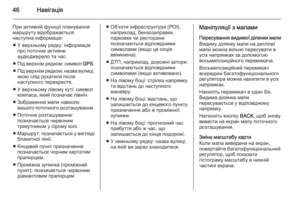 46
46 47
47 48
48 49
49 50
50 51
51 52
52 53
53 54
54 55
55 56
56 57
57 58
58 59
59 60
60 61
61 62
62 63
63 64
64 65
65 66
66 67
67 68
68 69
69 70
70 71
71 72
72 73
73 74
74 75
75 76
76 77
77 78
78 79
79 80
80 81
81 82
82 83
83 84
84 85
85 86
86 87
87 88
88 89
89 90
90 91
91 92
92 93
93 94
94 95
95 96
96 97
97 98
98 99
99 100
100 101
101 102
102 103
103 104
104 105
105 106
106 107
107 108
108 109
109 110
110 111
111 112
112 113
113 114
114 115
115 116
116 117
117 118
118 119
119 120
120 121
121 122
122 123
123 124
124 125
125 126
126 127
127 128
128 129
129 130
130 131
131 132
132 133
133 134
134 135
135 136
136 137
137 138
138 139
139 140
140 141
141 142
142 143
143 144
144 145
145 146
146 147
147 148
148 149
149 150
150 151
151 152
152 153
153 154
154 155
155 156
156 157
157 158
158 159
159 160
160 161
161 162
162 163
163 164
164 165
165 166
166 167
167 168
168 169
169 170
170 171
171 172
172 173
173 174
174 175
175 176
176 177
177 178
178 179
179 180
180 181
181 182
182 183
183 184
184 185
185 186
186 187
187 188
188 189
189 190
190 191
191 192
192 193
193 194
194 195
195 196
196 197
197 198
198 199
199 200
200 201
201 202
202 203
203 204
204 205
205 206
206 207
207 208
208 209
209 210
210 211
211 212
212 213
213 214
214 215
215 216
216 217
217 218
218 219
219 220
220 221
221 222
222 223
223 224
224 225
225 226
226 227
227 228
228 229
229 230
230 231
231 232
232 233
233 234
234 235
235 236
236 237
237 238
238 239
239 240
240 241
241 242
242 243
243 244
244 245
245 246
246 247
247 248
248 249
249 250
250 251
251 252
252 253
253 254
254 255
255 256
256 257
257 258
258 259
259 260
260






